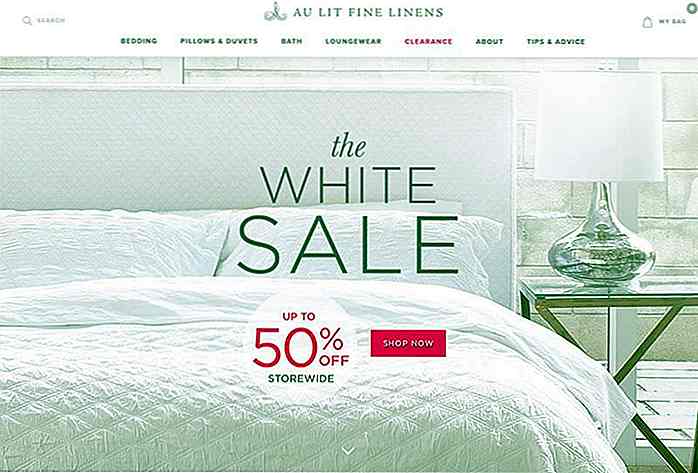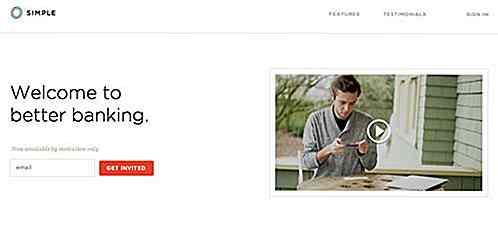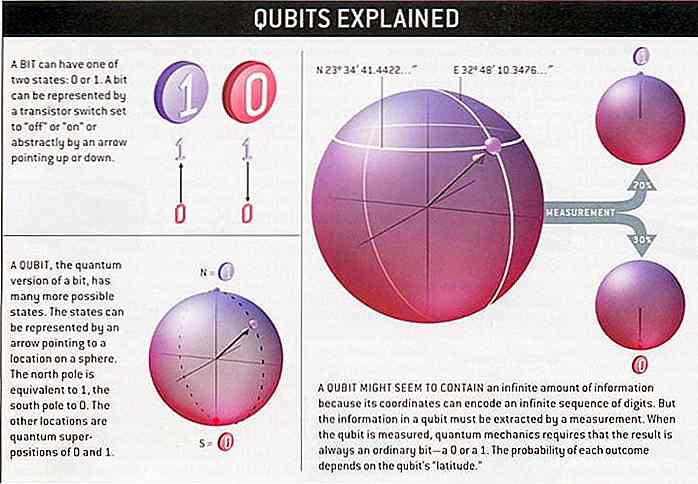it.hideout-lastation.com
it.hideout-lastation.com
10 migliori Disk Space Analyzer per Windows 10
Con il miglioramento della qualità dei file multimediali, dei giochi e del software, i nostri sistemi informatici diventano sempre più affamati di più spazio di archiviazione ogni giorno che passa. Indipendentemente dall'entità del disco rigido del tuo sistema, alla fine vedrai l'errore di memoria insufficiente .
Quando arriva il momento, puoi eliminare i dati non richiesti o spostare i file di grandi dimensioni su un disco rigido esterno. E a questo scopo, avrai bisogno dell'aiuto di uno strumento di analisi dello spazio su disco che mostrerà tutti i tuoi dati in un formato di facile comprensione e ti aiuterà a gestirli. Quindi, esaminiamo le mie migliori scelte di 10 migliori software di analisi del disco per Windows per liberare spazio sul tuo PC .
1. WinDirStat
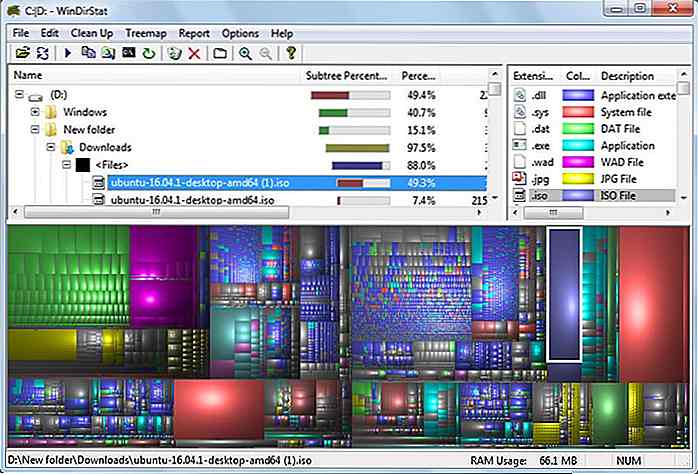 Potrebbe non essere uno degli strumenti più belli, ma è sicuramente uno dei più affidabili analizzatori di dischi che tu abbia mai trovato. WinDirStat è uno strumento di analisi rapida che dispone di tre pannelli predefiniti per mostrare le informazioni sullo spazio del disco rigido .
Potrebbe non essere uno degli strumenti più belli, ma è sicuramente uno dei più affidabili analizzatori di dischi che tu abbia mai trovato. WinDirStat è uno strumento di analisi rapida che dispone di tre pannelli predefiniti per mostrare le informazioni sullo spazio del disco rigido .Di seguito vedrai una mappa dei dati mostrata in barre di dimensioni variabili in base alla loro dimensione effettiva sul disco rigido . Rende molto facile vedere quale tipo di file occupa il massimo spazio.
C'è una colonna sulla destra che elenca tutti i tipi di file insieme a un colore della barra di treemap per trovarli rapidamente nella mappa dell'albero. E, naturalmente, c'è una sezione di esplorazione di file completamente intrattabile in cui puoi sfogliare i tuoi dati ed eliminarli, spostarli e gestirli come preferisci.
Scarica WinDirStat
Porta via
- Mostra la mappa.
- Facile da individuare i tipi di file e le loro dimensioni.
- Opzioni di pulizia integrate.
2. DiskSavvy
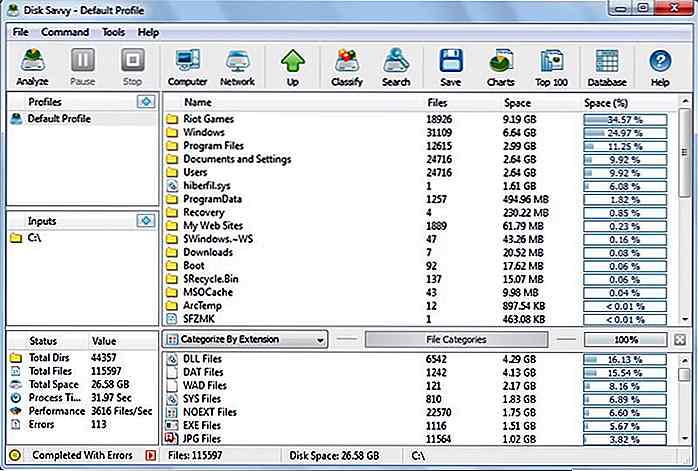 DiskSavvy è uno strumento di analisi del disco estremamente avanzato che offre grandi opzioni di personalizzazione pur rimanendo facile da usare. La versione gratuita è più che sufficiente per gli utenti normali, ma se si desidera eseguire la scansione di TB di dati e richiedere funzionalità avanzate come il supporto di unità di rete o il supporto da riga di comando, è necessario eseguire l' aggiornamento alle versioni a pagamento .
DiskSavvy è uno strumento di analisi del disco estremamente avanzato che offre grandi opzioni di personalizzazione pur rimanendo facile da usare. La versione gratuita è più che sufficiente per gli utenti normali, ma se si desidera eseguire la scansione di TB di dati e richiedere funzionalità avanzate come il supporto di unità di rete o il supporto da riga di comando, è necessario eseguire l' aggiornamento alle versioni a pagamento .Sebbene mostri solo i dati insieme alle sue dimensioni, ha una sezione speciale dei filtri che ti consente di vedere i dati usando la comoda categorizzazione. Alcune di queste categorie includono, per estensione, tempo di modifica, tempo di accesso, tempo di creazione, nome utente un po 'di più. Puoi anche utilizzare grafici a torta e a barre, ma non sono interattivi.
Scarica DiskSavvy
Porta via
- Sistema di filtraggio completo.
- Guarda i primi 100 file di grandi dimensioni.
- Supporto plugin
3. SpaceSniffer
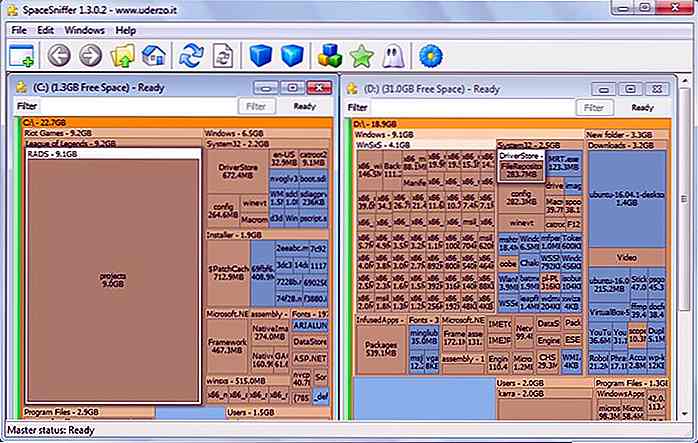 Ha un'interfaccia interattiva che rende molto facile la differenziazione tra file / cartelle e programmi installabili. Mi è piaciuto molto il suo tocco di animazioni che fanno sembrare il programma interessante, ma allo stesso tempo aiutano a individuare visivamente i dati con facilità.
Ha un'interfaccia interattiva che rende molto facile la differenziazione tra file / cartelle e programmi installabili. Mi è piaciuto molto il suo tocco di animazioni che fanno sembrare il programma interessante, ma allo stesso tempo aiutano a individuare visivamente i dati con facilità.Tutti i dati sono mostrati come titoli con il nome del file o della cartella scritti su di esso. È possibile fare doppio clic su ciascun titolo per scavare più a fondo e cercare file di grandi dimensioni. È possibile esportare i dati in un file e scansionare anche dispositivi di archiviazione esterni . Mi è anche piaciuta molto la sua funzionalità "Più dettagli" che ti mostra ulteriori dettagli su un'unità selezionata mentre fai clic su di essa.
Scarica SpaceSniffer
Porta via
- Offre un'ottima rappresentazione visiva con animazioni.
- Scava più in profondità nelle cartelle.
- Scansione di dispositivi di archiviazione esterni.
4. TreeSize
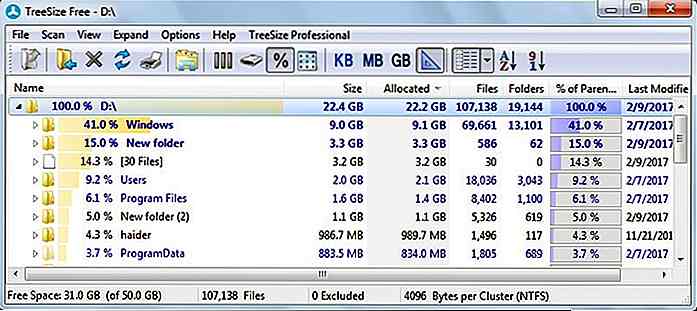 TreeSize ha sia versioni gratuite che a pagamento, ma la versione gratuita funziona alla grande se vuoi qualcosa di veloce e semplice. Se non sei un fan di piastrelle, grafici o treemaps, la versione gratuita di TreeSize ti attirerà sicuramente .
TreeSize ha sia versioni gratuite che a pagamento, ma la versione gratuita funziona alla grande se vuoi qualcosa di veloce e semplice. Se non sei un fan di piastrelle, grafici o treemaps, la versione gratuita di TreeSize ti attirerà sicuramente .Mostra semplicemente tutte le cartelle e i file nel tuo drive insieme alle loro dimensioni scritte accanto a loro. I dati sono anche organizzati da file di grandi dimensioni a piccoli, in modo da poter facilmente individuare il colpevole .
La versione a pagamento per uso personale mostra grafici 3D e treemaps per una corretta illustrazione e puoi persino individuare i file duplicati. Se sei interessato anche alla scansione di drive e server di rete, avrai bisogno della versione professionale di TreeSize .
Scarica TreeSize
Porta via
- Molto facile da usare con un'interfaccia semplice.
- Mostra i dati in GB o in percentuale.
- Grandi funzioni illustrative nella versione a pagamento.
5. GetFoldersize
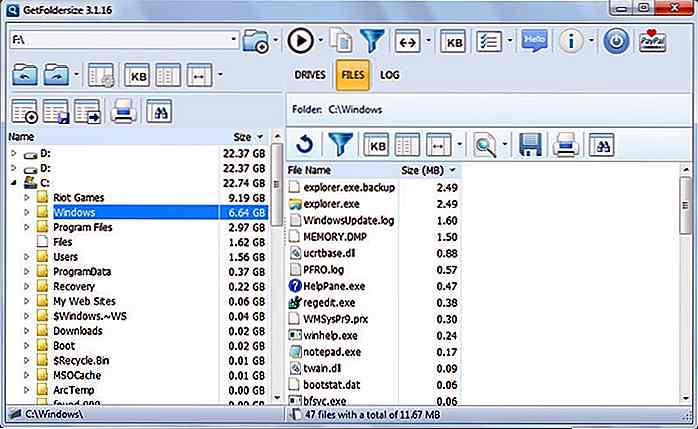 GetFoldersize è un po ' simile alla versione gratuita di TreeSize in quanto mostra anche solo le cartelle e le loro dimensioni sul disco rigido. Tuttavia, viene fornito con strumenti aggiuntivi e che potresti trovare interessante.
GetFoldersize è un po ' simile alla versione gratuita di TreeSize in quanto mostra anche solo le cartelle e le loro dimensioni sul disco rigido. Tuttavia, viene fornito con strumenti aggiuntivi e che potresti trovare interessante.Oltre al pannello delle cartelle, c'è un altro pannello che ti consente di vedere solo i file all'interno della cartella selezionata . Inoltre, i risultati in entrambi i pannelli possono essere filtrati semplicemente inserendo l'estensione del file o il nome dei file / cartelle .
Meglio ancora, può anche scansionare le unità di rete e elencare i dati al suo interno . Uno svantaggio è che ho trovato che GetFoldersize è molto lento rispetto a molti altri strumenti in questo elenco. Inoltre ha una vista fissa in GB, MB o KB, quindi è un po 'difficile tenere traccia delle dimensioni esatte di file o cartelle troppo grandi o troppo piccoli.
Scarica GetFoldersize
Porta via
- Può eseguire la scansione di unità di rete.
- Semplifica la distinzione tra file e cartelle.
- Puoi filtrare i risultati.
6. JDiskReport
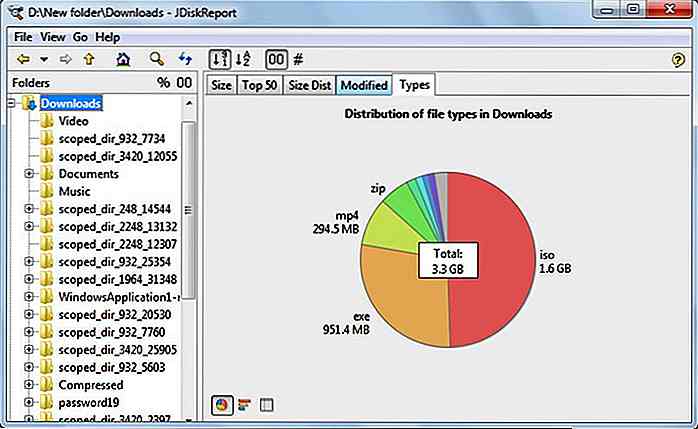 JDiskReport ha un'interfaccia davvero elegante con molte funzionalità utili . Quello che non mi è piaciuto è che la sua scansione è così dolorosamente lenta, che non ho nemmeno aspettato l'intera scansione del disco. Tuttavia, fa un lavoro di apertura degli occhi per mostrare dettagli e nessun altro programma libero può persino avvicinarsi ad esso.
JDiskReport ha un'interfaccia davvero elegante con molte funzionalità utili . Quello che non mi è piaciuto è che la sua scansione è così dolorosamente lenta, che non ho nemmeno aspettato l'intera scansione del disco. Tuttavia, fa un lavoro di apertura degli occhi per mostrare dettagli e nessun altro programma libero può persino avvicinarsi ad esso.Per cominciare, mostra tutti i dati in un grafico a torta intrattabile con entrambi i file e le dimensioni delle cartelle scritte su di esso. Puoi anche ottenere un grafico a torta per i tipi di estensione di file per vedere quale tipo di file rappresenta il problema. Inoltre, vi è una sezione "Top 50" molto utile che mostra i primi 50 file di grandi dimensioni in qualsiasi posizione selezionata .
Oltre a questo, puoi vedere i dati per tempo modificato per vedere quali file non usi spesso e sbarazzarti di loro.
Scarica JDiskReport
Porta via
- Guarda i 50 file di maggiori dimensioni.
- Interfaccia interattiva
- Rappresentazione affidabile con grafici a torta.
- Temi integrati per cambiare l'aspetto dell'interfaccia utente.
7. HDGraph
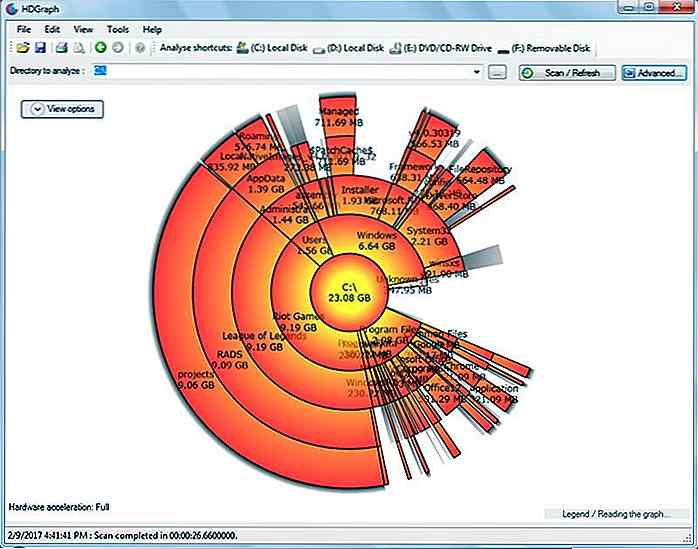 Se ti piacciono le cose interattive con animazioni, HDGraph potrebbe funzionare per te. Disegna un grafico ad anello circolare che mostra i dati più grandi nel mezzo e quindi si sposta verso l'esterno mostrando ulteriori dati all'interno di ciascuna cartella. È possibile fare doppio clic su ciascuna sezione per indagare ulteriormente e le stesse regole del grafico verranno applicate a ciascuna sezione.
Se ti piacciono le cose interattive con animazioni, HDGraph potrebbe funzionare per te. Disegna un grafico ad anello circolare che mostra i dati più grandi nel mezzo e quindi si sposta verso l'esterno mostrando ulteriori dati all'interno di ciascuna cartella. È possibile fare doppio clic su ciascuna sezione per indagare ulteriormente e le stesse regole del grafico verranno applicate a ciascuna sezione.Il grafico è completamente interattivo e può essere personalizzato a proprio piacimento, da testo a testo, dimensioni e densità. Fa un buon lavoro di mostrare i dati, ma non ti permette di interagire direttamente con i dati stessi, il che rende le cose poco ingombranti.
Scarica HDGraph
Porta via
- Grafico interattivo
- Mostra tutte le informazioni approfondite direttamente sul grafico.
8. WizTree
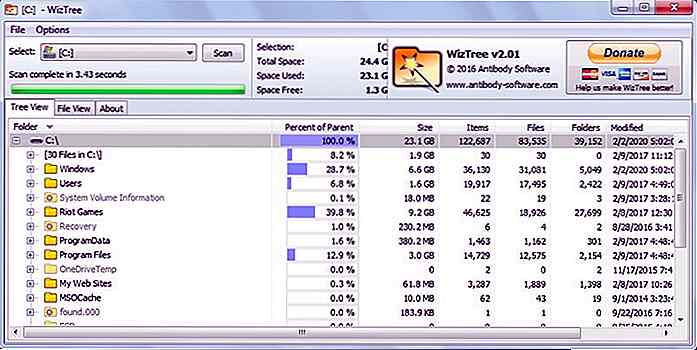 Un altro strumento di analisi del disco molto semplice che mostra solo i dati in GB e li formatta da file grandi a piccoli. È anche incredibilmente veloce (3 secondi nel mio caso) e va un po 'oltre mostrando gli elementi totali, la dimensione percentuale, i file e le cartelle totali e la data dell'ultima modifica .
Un altro strumento di analisi del disco molto semplice che mostra solo i dati in GB e li formatta da file grandi a piccoli. È anche incredibilmente veloce (3 secondi nel mio caso) e va un po 'oltre mostrando gli elementi totali, la dimensione percentuale, i file e le cartelle totali e la data dell'ultima modifica .È interessante notare che ha anche una comoda sezione "Visualizzazione file" che mostra solo i file in un'area specifica con tutti i dettagli come la dimensione o la data di modifica. Inoltre, puoi utilizzare una barra di ricerca per individuare rapidamente i file richiesti e interagire con essi dalla sua interfaccia.
Scarica WizTree
Porta via
- Mostra dettagli dettagliati sui dati.
- Elaborazione molto veloce.
- Pratica sezione di visualizzazione dei file.
9. TweakNow Diskanalyzer
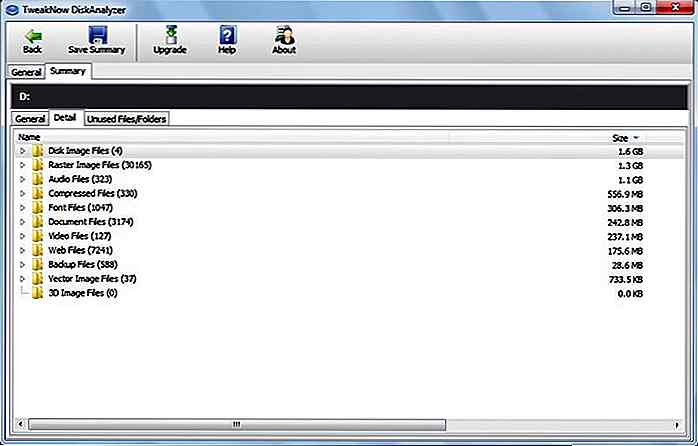 TweakNow Diskanalyzer ha due sezioni principali, Generale e Sommario . La sezione Generale elenca semplicemente tutti i dati insieme alla dimensione del file / cartella. Tuttavia, il Riepilogo è dove puoi fare tutta la gestione .
TweakNow Diskanalyzer ha due sezioni principali, Generale e Sommario . La sezione Generale elenca semplicemente tutti i dati insieme alla dimensione del file / cartella. Tuttavia, il Riepilogo è dove puoi fare tutta la gestione .Qui mostra 20 dei file più grandi che si trovano sul tuo disco rigido insieme a una sezione di categoria a portata di mano in cui è possibile visualizzare i dati elencati in base al loro tipo.
C'è anche una sezione interessante in cui sono elencati i file / cartelle inutilizzati . Se non stai accedendo attivamente a nessun file o cartella, verrà elencato qui. Una funzionalità davvero utile per l'eliminazione di dati non richiesti .
Scarica TweakNow Diskanalyzer
Porta via
- Guarda i 20 file più importanti.
- Scopri i file e le cartelle inutilizzati.
10. FolderSizes
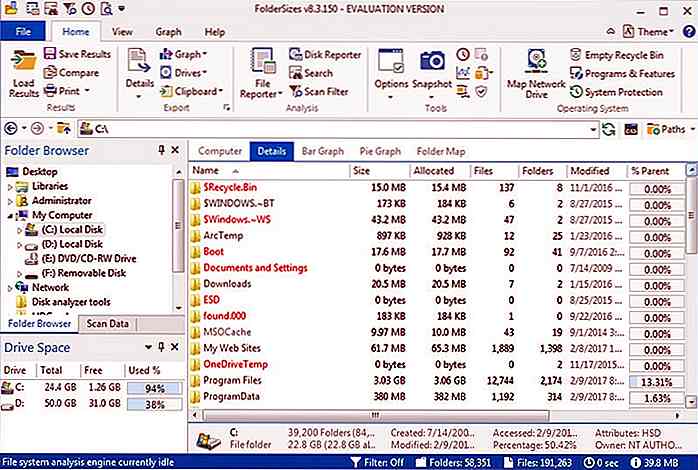 FolderSizes è uno strumento a pagamento ($ 60 per licenza) con una prova di 14 giorni, ma è il miglior strumento di analisi del disco che puoi ottenere. È uno strumento completo per l'analisi del disco in termini di supporto e funzionalità del tipo di archiviazione .
FolderSizes è uno strumento a pagamento ($ 60 per licenza) con una prova di 14 giorni, ma è il miglior strumento di analisi del disco che puoi ottenere. È uno strumento completo per l'analisi del disco in termini di supporto e funzionalità del tipo di archiviazione .Per citare solo alcune delle sue funzioni, supporto grafico a barre / grafico a torta / rappresentazione mappa, rapporti su disco, mostra dati nascosti e rivelati, filtri di scansione, funzionalità di ricerca altamente personalizzabili, verifica tendenza di utilizzo, oltre 15 filtri per cercare file e un intero lotto Di Più.
Mi è anche piaciuta molto la sua funzione di dettagli in cui è possibile posizionare il cursore del mouse su una cartella per vedere tutti i dettagli richiesti per modificarlo. Anche con tutte queste fantastiche funzioni, FolderSizes è incredibilmente veloce nell'elaborazione dei dati e l'interfaccia funziona senza intoppi .
Scarica FolderSizes
Porta via
- Mostra informazioni dettagliate su file / cartelle.
- Rappresentazioni multiple di dati.
- Funzione di ricerca personalizzabile
- Può eseguire la scansione dei dati in unità e server di rete.
Il mio verdetto
Se devo assegnare il miglior tag del software di analisi del disco a uno qualsiasi di essi, FolderSizes lo merita di più. Sfortunatamente, sborsare $ 60 solo per ripulire il tuo PC non è qualcosa con cui gli utenti abituali sarebbero a loro agio . Tuttavia, potrebbe essere una buona soluzione per le aziende e i grandi team.
Per gli utenti regolari, raccomando la versione gratuita di WinDirStat o DiskSavvy, entrambi sono facili da usare e funzionali.
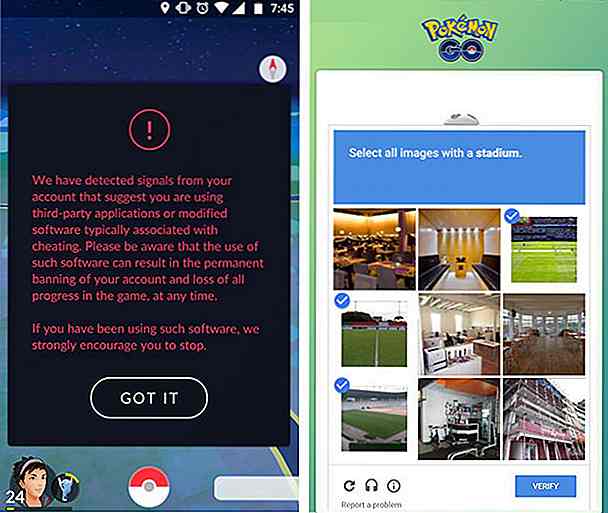
Niantic lancia nuove misure di sicurezza per Pokémon Go; Cheaters in armi
Cheating and Botting in Pokémon Go è piuttosto comune, poiché molti si affidano a software di terze parti per spoofare le proprie posizioni e automatizzare il gioco per guadagnare livelli. La reazione di Niantic verso gli imbrogli è stata relativamente tranquilla finora, ma è cambiata venerdì, quando gli imbroglioni hanno scoperto che Niantic ha aggiornato silenziosamente le funzionalità di sicurezza sui server Pokémon Go.Sebbene

Finanziamento del tuo business: autofinanziamento e ricerca di investitori
Uno dei principali problemi nell'avviare un'attività in proprio è come iniziare e rimanere a galla finanziariamente. Ci sono essenzialmente due modi per farlo: finanziare il business da solo o ottenere investitori per finanziarlo per te .Molti imprenditori startup credono che sia saggio convincere gli investitori che si interesseranno al tuo progetto, piuttosto che spingerti i propri fondi in esso.